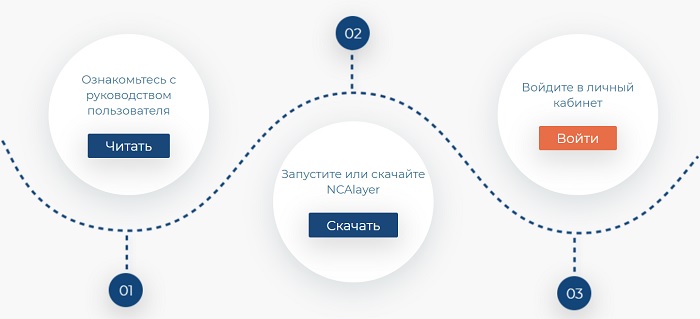Как создать личный кабинет на сайте Pki gov kz

Pki gov kz является официальным сайтом, которым пользуется национальный удостоверяющий центр Республики Казахстан, начиная с 2008 года. Благодаря регистрации личного кабинета в системе pki.gov.kz физические и юридические лица получают доступ к услугам, связанным с получением электронной цифровой подписи.
Содержание
Регистрация личного кабинета
Зарегистрироваться в сервисе pki.gov.kz могут только граждане, у которых уже есть цифровая подпись. При её отсутствии нужно обратиться в соответствующий орган, чтобы первично получить ЭП. Если же гражданин уже стал владельцем цифрового ключа, можно создать персональный аккаунт в системе НУЦ РК, чтобы в дальнейшем перевыпускать ЭП и выполнять некоторые другие действия в онлайн-режиме.
Регистрация персонального профиля проходит на официальном сайте pki.gov.kz:
- На главной странице нужно нажать на клавишу с надписью «Личный кабинет».
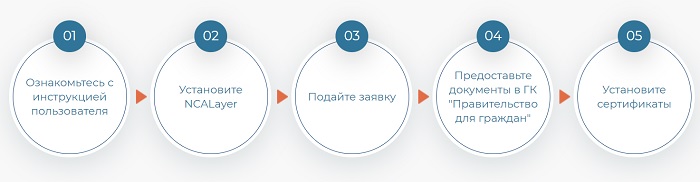
- В открывшейся форме заполнить регистрационную анкету и нажать кнопку «Зарегистрироваться».
- После этого можно переходить в персональный аккаунт и приступать к работе с его функционалом.
Вход в личный кабинет
Для входа в персональный аккаунт нужно выполнить такие действия:
- На главной странице pki.gov.kz нужно найти вкладку с надписью «Личный кабинет».
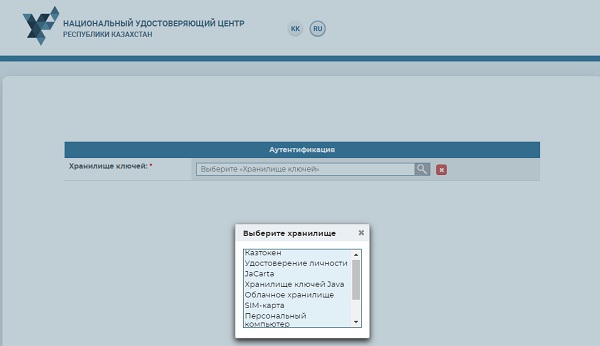
- На экране откроется окно, где нужно выбрать форму «Хранилище ключей» в предложенном списке.
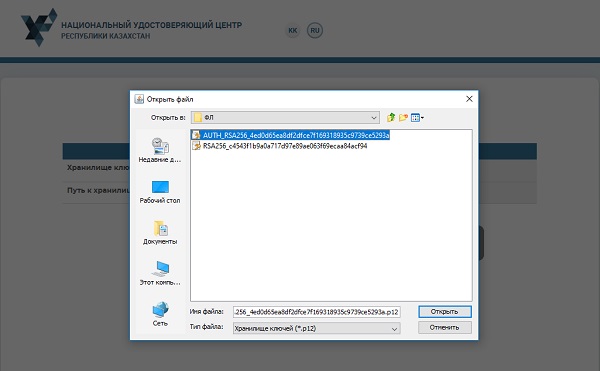
- В строке «Путь в хранилище ключей» надо прописать, каким путём можно попасть в ваше регистрационное свидетельство.
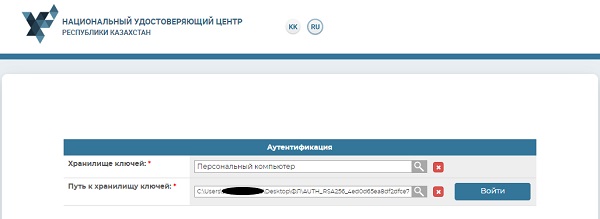
- Нужно выбрать ключ верификации (AUTH_RSA) и кликнуть по кнопке «Открыть».
- После этого нажать на клавишу «Войти».
- На сайте откроется диалоговое окно, где нужно указать реквизиты пароля от хранилища ключей.
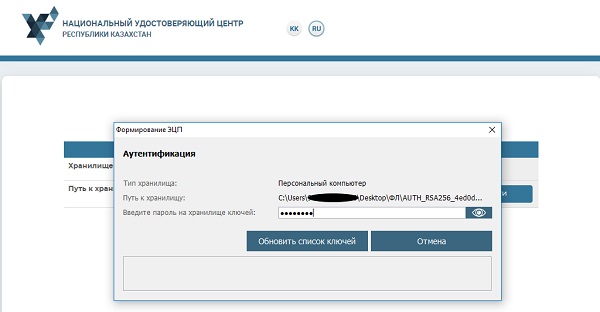
- Кликнуть по надписи «Обновить список ключей».
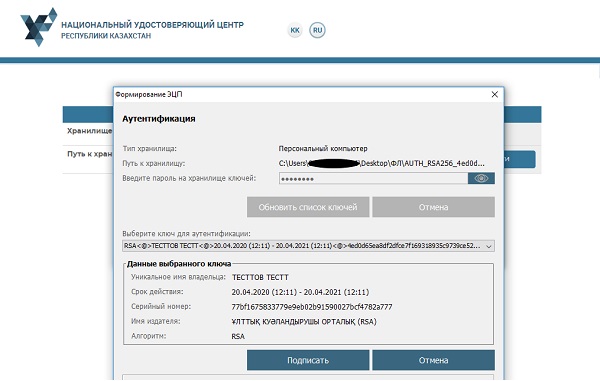
- Если пароль правильно введен, на экране появится идентификационный ключ. Затем нужно нажать на клавишу «Подписать».
Получение ЭП в онлайн-режиме для юридических лиц
Чтобы получить электронную подпись для юридического лица, нужно следовать такой инструкции:
- Войти на сайт ЕГОВ КЗ, перейти в раздел «Сервисы».
- Затем нажать на вкладку «Получить ЭП удалённо».
- На открывшейся странице требуется нажать на надпись «Заказать услугу онлайн».
- Дать согласие на пользование веб-камерой, установленной на компьютере, нажав на кнопку с надписью «Разрешить», расположенную на экране в верхнем левом углу.
- При успешном завершении настройки камеры система оповестить пользователя об этом соответствующим уведомлением.
- Далее откроется окно «Получение ЭЦП удалённо».
- Требуется выбрать категорию, к которой относится пользователь, поставив галочку возле надписи «юридический клиент».

Необходимо указать, кем является человек, который отправляет запрос:
- первым руководителем;
- сотрудником, имеющим право подписывать финансовые документы;
- сотрудником отдела кадров;
- сотрудником компании;
- участником информационной системы Казначейство-Клиент.
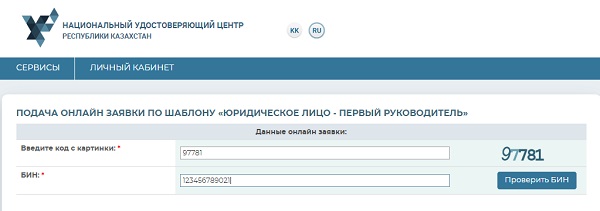
Далее требуется заполнение БИН компании. В случае подачи запроса не первым руководителем, требуется указать ИНН гражданина, после этого кликнуть по клавише «Отправить запрос». Затем требуется записать реквизиты пароля, полученного в SMS-сообщения с короткого номера 1414 на телефон управляющего компанией. Нужно зайти во вкладку «Перейти к получению ЭП».
На сайте откроется форма дистанционной аутентификации, где требуется подтверждение личности гражданина, который получает электронную подпись для юрлица. Должна быть пройдена видео- и фотоидентификация в соответствии с установленными правилами. Когда проверка закончится, пользователь будет перенаправлен на портал Pki gov kz для ознакомления с условиями по предоставлению услуг. После этого нужно согласиться с ними, поставив отметку в соответствующем окошке.
На экране откроется форма, где следует указать:
- адрес электронной почты лица, подавшего заявку;
- категорию, к которой относится хранилище ключей ЭП (нажать на клавишу «Персональный компьютер»);
- определиться с выбором папки на компьютере, где будут храниться ключи;
- кликнуть поочередно по таким клавишам: Открыть-Подать заявку-Обновить.
Далее надо составить реквизиты для пароля к хранилищу ЭП и нажать на надпись «Загрузить сертификаты». В итоге на экране компьютера в выбранной папке загрузятся два ключа созданной электронной подписи.
В случае, когда юридическое лицо уже имеет ЭП, однако время её действия подходит к концу, можно обратиться к помощи персонального профиля на портале Pki gov kz. Аккаунт позвонит подать заявление на перевыпуск.
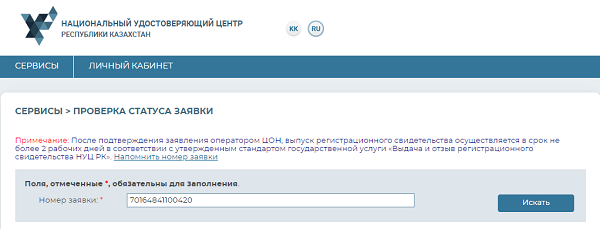
Как проверить статус заявки
Когда заявка подтверждена, нужно открыть меню «Мои ключи ЭП» и перейти во вкладку «Проверка статуса». В открывшейся форме требуется ввести номер заявки и кликнуть по клавише «Искать».
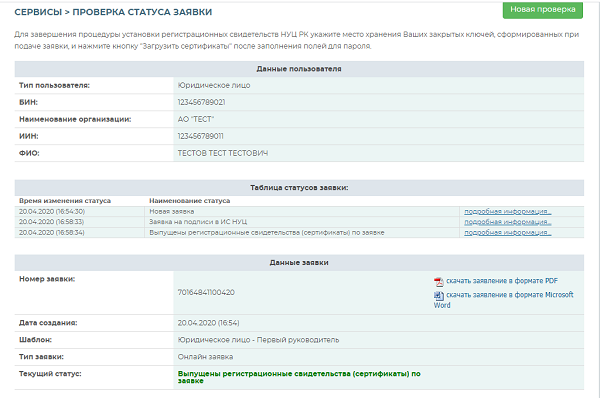
Для установки регистрационных свидетельств следует указать папку, которая используется для хранения цифровой подписи. Затем нужно перейти на поисковую иконку. Требуется указать, где сохраняются ваши регистрационные свидетельства с закрытыми ключами, созданные во время подачи заявления, и кликнуть по клавише «Открыть».
Заказ перевыпуска ЭЦП
Данной вкладкой для подачи заявки дистанционным способом можно воспользоваться только в том случае, если у пользователя уже есть действующие ключи ЭП. Причем подтверждать заявку через Центр регистрации не требуется.
Заполнение основных строк будет выполнено автоматически, в соответствии с имеющимся регистрационным свидетельством. Гражданин должен будет указать адрес электронной почты, название населённого пункта. Требуется также указать место, где хранятся ключи и как туда попасть. После этого нужно нажать на надпись «Подать заявку».
Важно! Хранить ключи на персональном компьютере небезопасно. Лучше для этого воспользоваться защищенным носителем данных, чтобы снизить вероятность кражи ключей.
При перевыпуске нужно подтвердить правильность заполнения заявки, поставив отметку в соответствующем окошке, и нажать на клавишу «Подтвердить». В открывшейся форме требуется ввести реквизиты пароля и нажать «Подписать». Нужно запомнить номер заявки, так как он понадобится для установки регистрационных свидетельств с помощью вкладки «Статус поданной заявки». На этом процесс перевыпуска ключей ЭП считается законченным.
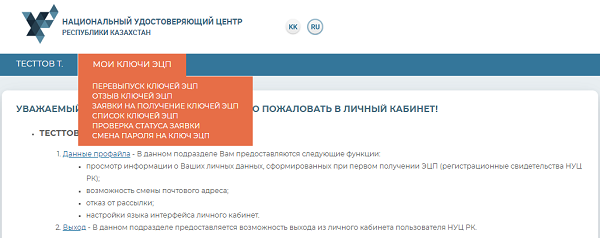
Как отозвать ключи ЭП
Для совершения подобной операции нужно в меню выбрать вкладку «Отзыв ключей ЭП». В открывшейся форме появится информация обо всех имеющихся регистрационных свидетельствах на пользователя с пометкой о статусе на текущий момент.
Для отзыва регистрационного свидетельства нужно в представленном списке выбрать свидетельство и нажать клавишу «Редактировать». Далее следует указать, где хранятся ключи, а также путь к ним. Нужно ввести реквизиты пароля. Затем требуется написать, почему вы отзываете регистрационное свидетельство и нажать на надпись «Отозвать». Теперь нужно подписать заявку ключом ЭП. На этом операция по отзыву ключа считается оконченной.
Как сменить пароль от ключей ЭП
Чтобы изменить пароль от ключей ЭП, нужно войти во вкладку с аналогичным названием. На сайте откроется форма для указания места, где хранятся ваши ключи.
Важно! Когда указывается защищенный носитель для хранения ключей ЭП, установка пароля осуществляется именно на него. Если же для хранения используется персональный компьютер, установка пароля осуществляется на сами ключи.
Далее надо указать, как попасть в хранилище ЭП, ввести пароль и нажать на клавишу «Изменить». Если хранилищем служит персональный компьютер, требуется введение ключа ЭП, чтобы изменить секретный код. Процедура изменения пароля выполняется для всех ключей по отдельности.
- Как активировать карту Уралсиб банка - 15.05.2023
- Как получить карту МИР от Тинькофф - 15.05.2023
- Как получить карту моментум от Сбербанка в 2023 году - 15.05.2023